5分钟完成声画合板的技巧!
在很长一段时间内,把拍摄的画面和声音做对位都是件不容易的事情。如今受欢迎的插件Plural Eyes仍然不是一个好的选择,唯一可以让我完成这些流程的方法,是利用老式、好用并值得相信的场记板,然后在后期制作中手动去同步并匹配所有的音频和视频。
如今,我们可以使用Davinci 12的新功能实现自动声画对位了。Fred Beahm先为我们显示如何利用波形图同步你的画面,和如何使用声音合成器的元数据(metadata)自动为你的镜头命名。
步骤很简单明了,虽然有些操作要由负责声音的同事在现场提前为你的项目做些技术工作。需要的注意的是,当摄影指导工作时,电影音频的数据要被提前添加。当然,大多的专业领域的录音机可以很轻松的实现这个工作,它们能让你输入与音频文件相关的元数据。
后期制作的第一步,是把所有的音频和视频文件放进达芬奇12中的同一个媒体夹(bin)中。那样你将可以同步所有的剪辑。选中所有文件后右击,然后选择“根据波形自动同步音频(Auto-Sync Audio Based on a Waveform)” 。Resolve将会分析视频剪辑和音频剪辑,使用他的算法去匹配视频和音频。就像其他的非编软件(NLE)提供的类似功能。
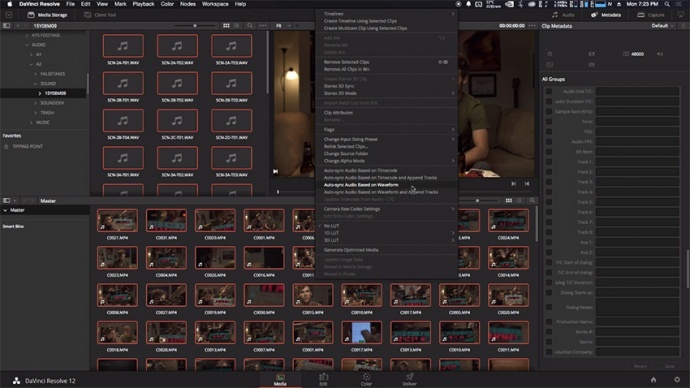
最简单的检查你的剪辑是否被同步的方法,是在Resolve的媒体池中切换到”清单模式“,在你视频文件中找出音频频道的数量。通常,会超过两轨。因为这些文件不止是你摄影机中内录的音频,同时也有那些被添加的外录音频系统中的音频。
一旦你所有的视频文件被同步,你可以相应的重新为他们命名。你只需要使用你项目文件中的“显示名称(Display Name)”,这个参数是通过使用Resolve中的所谓的渲染标签直接从文件名继承的。
通过使用上面的视频中所显示的标签 (%{scene}%{take}%{shot}),Resolve将会把必要的参数标准从已经同步的视频文件中自动提取出来,同时会为每一个文件命名。你只需要在Resolve已经同步的文件中选择并右击你所选取的文件,选择“剪辑属性(Clip Attribute)”,在选项中选择“显示名称(Display Name)”,粘贴渲染标签,然后点击“OK”。
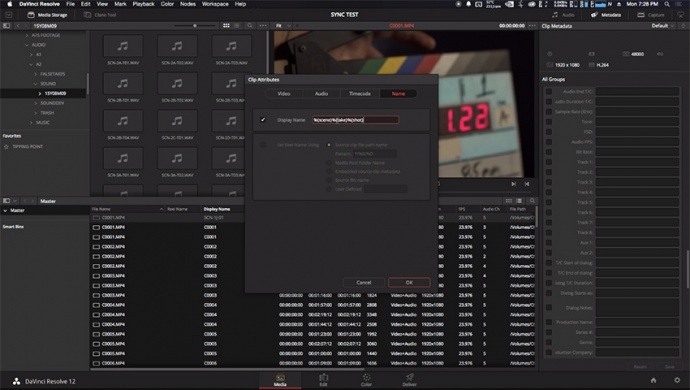
这就是如何毫不费力在五分钟内同步并准确的为你电影项目的所有媒体重新命名的方法。这个过程接近无缝操作,无论这个项目数据量是多少,都可以完美的完成。
在这种特殊的案例下,Fred Beahm从他的索尼A7S中下载了100多个媒体文件来测试这个工作流程,但是我更倾向去相信这个技术可以被应用在超过1000个文件中,甚至更多。
总的来说,这个一个无脑并且节省时间的小窍门,尤其考虑到手动为这些文件重命名将花费的大量时间。
祝大家工作顺利!
HOMEBOY Cine Studio 电影调色公司调色作品展示2015年第三版
调色业务联系:电话/微信 13810380807 ,华老师。
-------------关于Oh,4K!--------------

OH,4K! 是 HOMEBOY Cine Studio 电影调色公司的微信订阅号。
我们提供电影、广告、纪录片、MV的后期调色,贯穿前后期的现场色彩管理,以及跨地域的远程实时调色服务!
针对4K技术,我们提供完整的4K DI服务直至4K影院DCP制作。
调色业务联系:13810380807
远程调色联系:13810380807
实时调色联系:17701313693
调色培训联系:13911101120
企业微信号:homeboycinestudio
更多调色作品详见:http://homeboycs.lofter.com/
原文链接:http://homeboycs.lofter.com/
如今,我们可以使用Davinci 12的新功能实现自动声画对位了。Fred Beahm先为我们显示如何利用波形图同步你的画面,和如何使用声音合成器的元数据(metadata)自动为你的镜头命名。
步骤很简单明了,虽然有些操作要由负责声音的同事在现场提前为你的项目做些技术工作。需要的注意的是,当摄影指导工作时,电影音频的数据要被提前添加。当然,大多的专业领域的录音机可以很轻松的实现这个工作,它们能让你输入与音频文件相关的元数据。
后期制作的第一步,是把所有的音频和视频文件放进达芬奇12中的同一个媒体夹(bin)中。那样你将可以同步所有的剪辑。选中所有文件后右击,然后选择“根据波形自动同步音频(Auto-Sync Audio Based on a Waveform)” 。Resolve将会分析视频剪辑和音频剪辑,使用他的算法去匹配视频和音频。就像其他的非编软件(NLE)提供的类似功能。
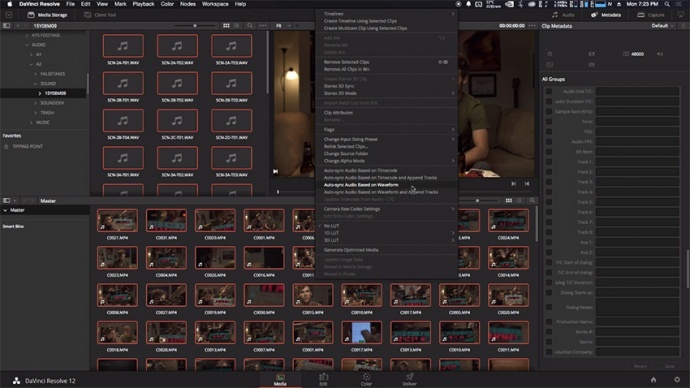
最简单的检查你的剪辑是否被同步的方法,是在Resolve的媒体池中切换到”清单模式“,在你视频文件中找出音频频道的数量。通常,会超过两轨。因为这些文件不止是你摄影机中内录的音频,同时也有那些被添加的外录音频系统中的音频。
一旦你所有的视频文件被同步,你可以相应的重新为他们命名。你只需要使用你项目文件中的“显示名称(Display Name)”,这个参数是通过使用Resolve中的所谓的渲染标签直接从文件名继承的。
通过使用上面的视频中所显示的标签 (%{scene}%{take}%{shot}),Resolve将会把必要的参数标准从已经同步的视频文件中自动提取出来,同时会为每一个文件命名。你只需要在Resolve已经同步的文件中选择并右击你所选取的文件,选择“剪辑属性(Clip Attribute)”,在选项中选择“显示名称(Display Name)”,粘贴渲染标签,然后点击“OK”。
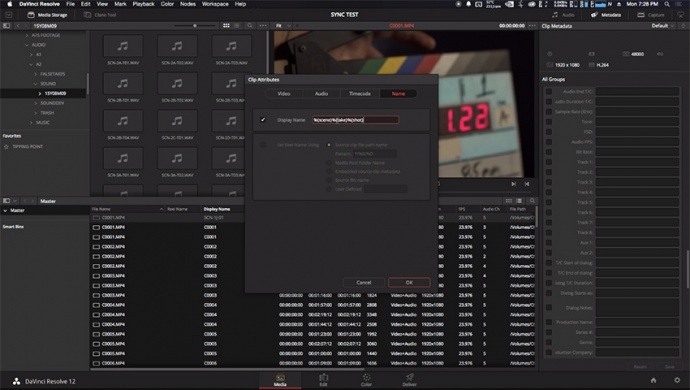
这就是如何毫不费力在五分钟内同步并准确的为你电影项目的所有媒体重新命名的方法。这个过程接近无缝操作,无论这个项目数据量是多少,都可以完美的完成。
在这种特殊的案例下,Fred Beahm从他的索尼A7S中下载了100多个媒体文件来测试这个工作流程,但是我更倾向去相信这个技术可以被应用在超过1000个文件中,甚至更多。
总的来说,这个一个无脑并且节省时间的小窍门,尤其考虑到手动为这些文件重命名将花费的大量时间。
祝大家工作顺利!
HOMEBOY Cine Studio 电影调色公司调色作品展示2015年第三版
调色业务联系:电话/微信 13810380807 ,华老师。
-------------关于Oh,4K!--------------

OH,4K! 是 HOMEBOY Cine Studio 电影调色公司的微信订阅号。
我们提供电影、广告、纪录片、MV的后期调色,贯穿前后期的现场色彩管理,以及跨地域的远程实时调色服务!
针对4K技术,我们提供完整的4K DI服务直至4K影院DCP制作。
调色业务联系:13810380807
远程调色联系:13810380807
实时调色联系:17701313693
调色培训联系:13911101120
企业微信号:homeboycinestudio
更多调色作品详见:http://homeboycs.lofter.com/
原文链接:http://homeboycs.lofter.com/
本文为作者 HomeBoy Cine Studio 分享,影视工业网鼓励从业者分享原创内容,影视工业网不会对原创文章作任何编辑!如作者有特别标注,请按作者说明转载,如无说明,则转载此文章须经得作者同意,并请附上出处(影视工业网)及本页链接。原文链接 https://cinehello.com/stream/72604
HomeBoy Cine Studio
点击了解更多
HOMEBOY 电影数字洗印厂是一家专注创意、品质、技术流程的后期调色公司,调色业务涵盖剧情片、广告、MV;前期DIT;最终合片、影院DCP打包。
更多作品及信息,请查看官网: http://colorgrading.cn
扫码关注
HomeBoy Cine Studio
HomeBoy Cine Studio
